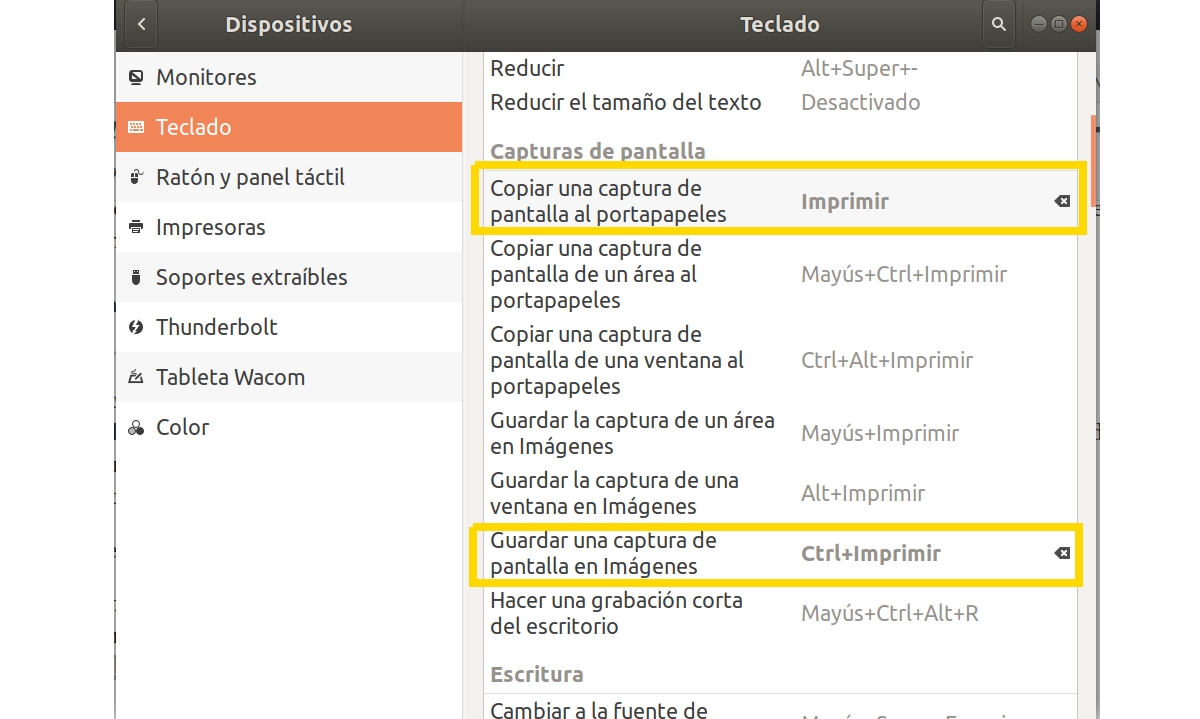
En les versions anteriors a Ubuntu 18.x es podia usar la tecla Impr Pant perquè saltés l'app de captura i et permetia seleccionar copiar la imatge capturada al porta-retalls o guardar l'arxiu d'imatge amb el nom que volguessis. Però amb els canvis gràfics soferts en aquestes noves versions d'Ubuntu, ara veuràs que hi ha la app Captura de pantalla que pots seguir utilitzant sense problema.
En canvi, resulta una mica més tediosa si no l'obres o la mantens al llançador per usar-la freqüentment. El problema és que si prems Impr Pantaló no apareix res a la pantalla. El que fa automàticament és capturar i guardar la imatge capturada en el directori Imatges de la teva directori personal. Això és útil si vols emmagatzemar la captura per usar-la després. Però moltes persones, com jo, la fem servir en el moment per editar-la.
En aquests casos, era molt més pràctic el sistema anterior. Per resoldre-ho i que quan premis Impr Pant et capturi la imatge de la pantalla i te la deixi al porta-retalls perquè la puguis enganxar immediatament en qualsevol aplicació de dibuix o retoc fotogràfic, pots resoldre'l d'una forma molt simple. Tan sols cal canviar les dreceres de teclat configurats per defecte a l'escriptori GNOME.
El que has de fer és senzill. tan sols segueix aquests passos:
- Obre l'app Configuració de sistema en el teu Ubuntu 18.xo superior.
- Al lateral, entre les opcions, busca dispositius.
- Dins veu a teclat.
- Ara, entre els ajustos de teclat, busca els dos camps corresponents a la captura de pantalla per les dreceres de teclat que et mostro a la imatge principal d'aquest article.
- Veuràs que en Copiar una captura de pantalla a al porta-retalls, La drecera que posa és Ctrl + Impr Pant. Mentre que a Desar una captura de pantalla en imatges posa només Impr Pantaló. El que has de fer és invertir-:
- Prem sobre la primera i t'apareixerà una finestra demanant que toqui la tecla o tecles que vulguis configurar per a aquesta acció. Llavors prem Impr Pant.
- Ara, en la segona opció, prems sobre ella i després prem simultàniament Ctrl + Impr Pant.
- Accepta i llest.
A partir d'ara, cada vegada que toquis Impr Pant se't captura al porta-retalls i pots enganxar-lo a qualsevol app de dibuix o document ofimàtic.
Pregunta d'un neofito, i perquè canviar alguna cosa que funcionava i ara cal anar a fer retocs en la configuració.
Que mania de canviar les coses que funcionaven bé en haras de no sé què mesura de seguretat o de programació ... Capturar pantalla i deixin tranquil les dreceres de teclats per a l'usuari acostumat a això.
Són el tipus de coses que s'allunyen de linux a un nou arribat de windows.